windows限制网速设置方法 电脑网速限制在哪里设置
在使用windows系统中,有时候需要对网速进行限制,这样可以限制电脑的最大上下行速率,然后让整个网络带宽资源可以合理利用,但是有很多人并不清楚电脑网速限制在哪里设置吧,其实方法有很多种,如果你也感兴趣的话,可以跟着笔者一起来学习一下windows限制网速设置方法吧。
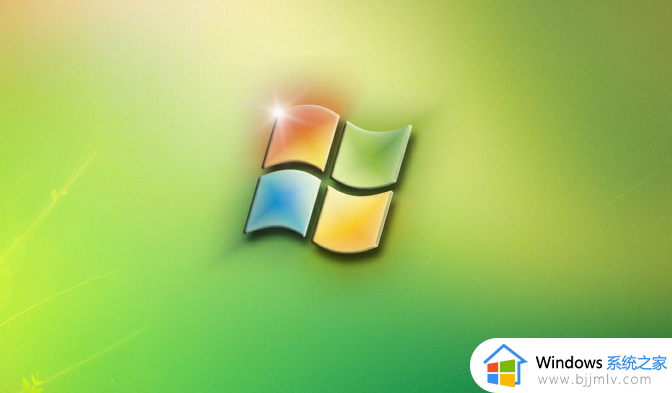
具体方法如下:
一、使用本地组策略限制网络速度
Win10提供了本地组策略工具,可以用于限制网络速度。操作步骤如下:
1、打开“本地组策略编辑器”,可以在运行中输入“gpedit.msc”命令打开。
2、找到“计算机配置” > “管理模板” > “网络” > “QoS Packet Scheduler”设置。
3、启用“限制可保留带宽”设置,并设置网络速度占用百分比。
4、保存设置,重启电脑,即可生效。
二、使用网络限速软件进行限制
除了使用Windows自带的工具进行限制,还可以使用第三方的网络限速软件,例如NetBalancer、Throttle、cFosSpeed等。操作步骤如下:
1、下载并安装网络限速软件。
2、打开软件,选择需要限制网速的应用程序或进程。
3、设置网络速度上限和下限,以及优先级等信息。
4、保存设置,并启用限制功能。
三、使用路由器进行限制
如果你使用的是路由器上网,也可以使用路由器的限速功能进行网速限制,操作步骤如下:
1、打开路由器的设置界面,在“QoS”或“流控”等设置选项中找到带宽控制。
2、选择需要限制网速的设备或IP地址,设置上下行带宽限制。
3、保存设置并重启路由器,限制即生效。
4、使用网络管理工具进行限制
另外,还可以使用网络管理工具进行网速限制。例如使用“Advanced IP Scanner”工具,可以找到网络中的所有设备,然后通过该工具进行限制。具体步骤如下:
1、下载Advanced IP Scanner工具并安装。
2、扫描网络中的所有设备。
3、选择需要限制网速的设备,右键点击选择“Radmin Viewer”。
4、在“Radmin Viewer”中选择“网络限制”,设置带宽上限和下限。
5、点击“应用”保存设置,限制即可生效。
以上给大家介绍的就是windows限制网速的详细设置教程,有需要的用户们可以学习上述方法步骤来进行设置,希望对大家有所帮助。
windows限制网速设置方法 电脑网速限制在哪里设置相关教程
- 解除网速限制的方法 电脑如何解除网速限制
- 电脑解除网络限速方法 怎么解除电脑网络限速
- 百度网盘限制下载速度怎么解决 百度网盘下载速度被限制如何解决
- windows显示网速的方法 电脑显示实时网速怎么设置
- 百度网盘破解限速的方法 如何破解百度网盘限速
- 百度网盘不限速下载方法 百度网盘如何不限速下载
- 迅雷限速怎么解除 迅雷解除下载速度限制的方法
- 百度网盘下载限速怎么破解 百度云下载限速破解方法
- 开启录音权限在哪里设置 电脑怎么打开录音权限设置
- wegame登录限制怎么解除 wegame解除登陆限制设置方法
- 惠普新电脑只有c盘没有d盘怎么办 惠普电脑只有一个C盘,如何分D盘
- 惠普电脑无法启动windows怎么办?惠普电脑无法启动系统如何 处理
- host在哪个文件夹里面 电脑hosts文件夹位置介绍
- word目录怎么生成 word目录自动生成步骤
- 惠普键盘win键怎么解锁 惠普键盘win键锁了按什么解锁
- 火绒驱动版本不匹配重启没用怎么办 火绒驱动版本不匹配重启依旧不匹配如何处理
热门推荐
电脑教程推荐
win10系统推荐